- Cloud-Speicher-Manager
- OneDrive als Netzlaufwerk einbinden
- So übertragen Sie Dateien von OneDrive auf den PC
So übertragen Sie Dateien von OneDrive auf den PC
Egal, ob Sie persönliche Dateien sichern, Speicherplatz freigeben oder einfach nur offline auf Ihre wichtigen Dokumente zugreifen möchten, irgendwann müssen Sie herausfinden, wie Sie Dateien von OneDrive auf den PC übertragen. In dieser Anleitung zeigen wir Ihnen einige einfache Schritte, um genau das zu tun – vom manuellen Übertragen Ihrer Dateien bis hin zur Nutzung eines effizienten Programms wie CloudMounter. Lesen Sie weiter, um mehr zu erfahren!
Gründe für das Verschieben von OneDrive-Dateien auf Ihren Computer
Dieser Artikel ist ein unverzichtbarer Leitfaden für alle, die ihre Dateien verschieben möchten, da er mehrere praktische Vorteile bietet. Hier sind zwei Hauptgründe, warum Sie dies tun sollten:
- OneDrive-Speicherplatz freigeben: Wenn Ihr OneDrive voll ist und ein Upgrade auf einen höheren Speichertarif keine Option darstellt, könnte das Übertragen von Dateien auf Ihren Computer die beste Lösung sein. Sie können ganz einfach Speicherplatz in Ihrem OneDrive-Konto freimachen, indem Sie große oder weniger häufig verwendete Dateien auf Ihr lokales Gerät verschieben. So können Sie weiterhin wichtige Dateien in der Cloud speichern, ohne die Speichergrenze zu erreichen, und müssen keinen zusätzlichen Speicherplatz kaufen.
- Lokales Backup erstellen: Eine Kopie Ihrer Dateien auf Ihrem Computer zu behalten, ist immer eine gute Idee. Es schützt Ihre Daten, falls Sie diese versehentlich verlieren oder löschen, und ermöglicht es Ihnen, beruhigt weiterzuarbeiten. Außerdem haben Sie mehr Kontrolle, da Sie auf diese Backup-Dateien auch zugreifen können, wenn Sie nur eingeschränkten oder keinen Internetzugang haben.
Gängige Methoden, um OneDrive auf Ihren Computer zu verschieben
Es gibt mehrere Möglichkeiten, wie Sie Ihre Bilder, Dokumente und Ordner von OneDrive auf Ihren Windows-PC oder Mac verschieben können.
Option 1. Manuelles Übertragen von Onedrive-Daten auf den PC über die Weboberfläche
Ihre erste Möglichkeit besteht darin, Ihre Dateien oder Ordner von Ihrem OneDrive auf die lokalen Festplatten Ihres Computers herunterzuladen. Alles, was Sie tun müssen, ist, diesen einfachen dreistufigen Prozess zu befolgen:
1. Öffnen Sie OneDrive und melden Sie sich mit Ihrem Microsoft-Konto an.
2. Wählen Sie „Meine Dateien“ in der linken Seitenleiste aus und wählen Sie die Dateien oder Ordner, die Sie übertragen möchten.
3. Klicken Sie auf die Schaltfläche „Download“ im oberen Menü oder mit der rechten Maustaste, um Ihre Dokumente und Bilder auf den lokalen Festplatten zu speichern. Möglicherweise werden Sie aufgefordert, auszuwählen, wo dieser Inhalt gespeichert werden soll, aber normalerweise wird er automatisch in Ihrem „Downloads“-Ordner gespeichert.
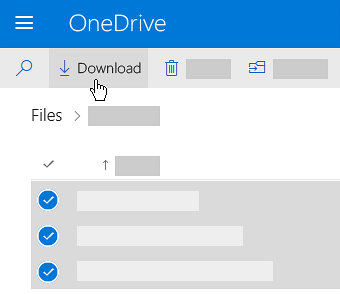
Option 2. Laden Sie OneDrive-Ordner mit der Desktop-App auf einen Laptop herunter
Eine weitere Möglichkeit besteht darin, alle Ihre Dateien mit der Desktop-Anwendung von OneDrive auf Ihre Festplatte zu verschieben. Falls Sie sich fragen, wie man Dateien von OneDrive auf den Laptop herunterlädt, funktioniert es so:
- Installieren Sie die Microsoft OneDrive Desktop-App auf Ihrem Computer, um einen Ordner namens OneDrive zu erstellen. Sie können auf diesen Ordner über den Datei-Explorer in Windows oder den Finder auf macOS zugreifen.
- Melden Sie sich bei Ihrem OneDrive-Konto an.
- Kopieren und fügen Sie Dateien von Ihrem OneDrive-Server mit dem Dateimanager auf Ihren Computer ein.
So übertragen Sie Daten von OneDrive auf eine Festplatte mit CloudMounter
Wenn Sie sich fragen, wie Sie Dateien von OneDrive auf den PC übertragen können, ohne die Einschränkungen der oben genannten Optionen, kann Ihnen eine Plattform wie CloudMounter wirklich helfen. Mit dieser Anwendung können Sie Ihre Dateien ganz einfach in den folgenden Schritten verschieben:
1. Laden Sie CloudMounter herunter und installieren Sie es auf Ihrem Computer, um zu beginnen.
2. Starten Sie das Programm, wählen Sie die entsprechenden Symbole aus und melden Sie sich an, damit Sie beginnen können, OneDrive als Netzlaufwerk zu verbinden.
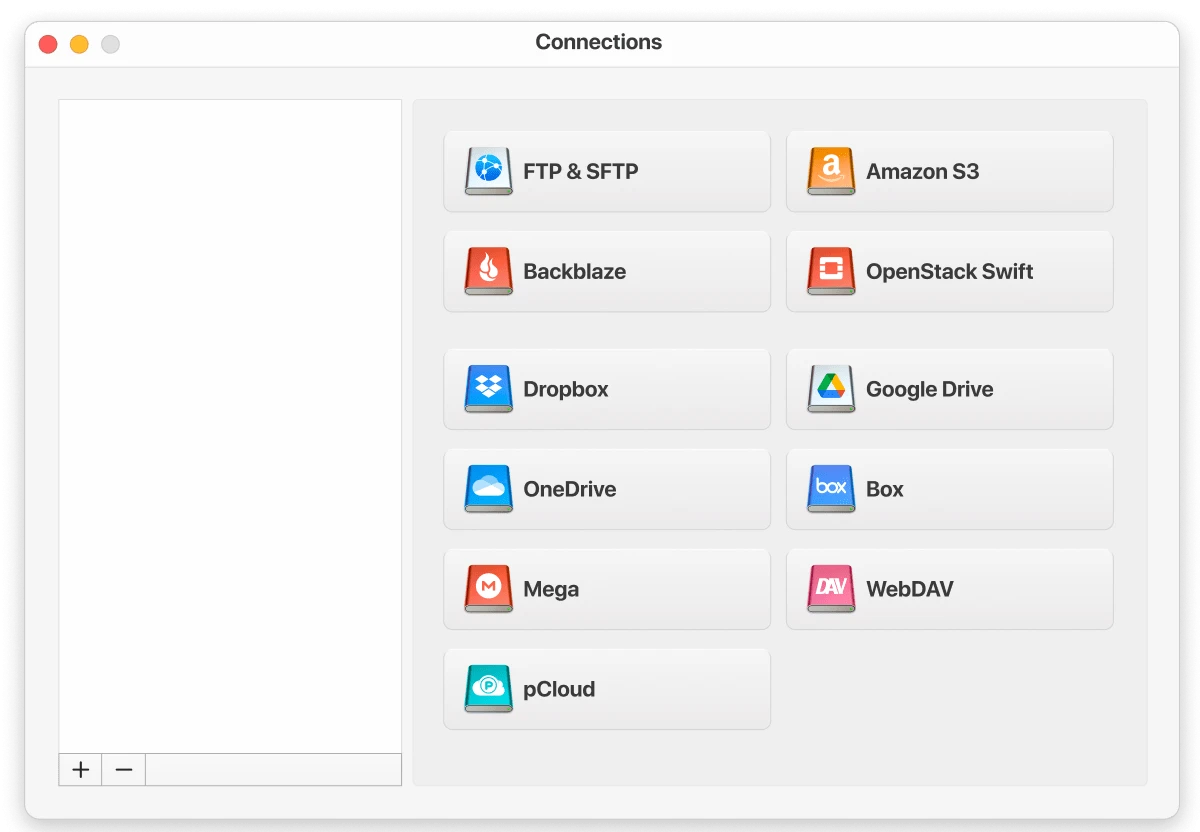
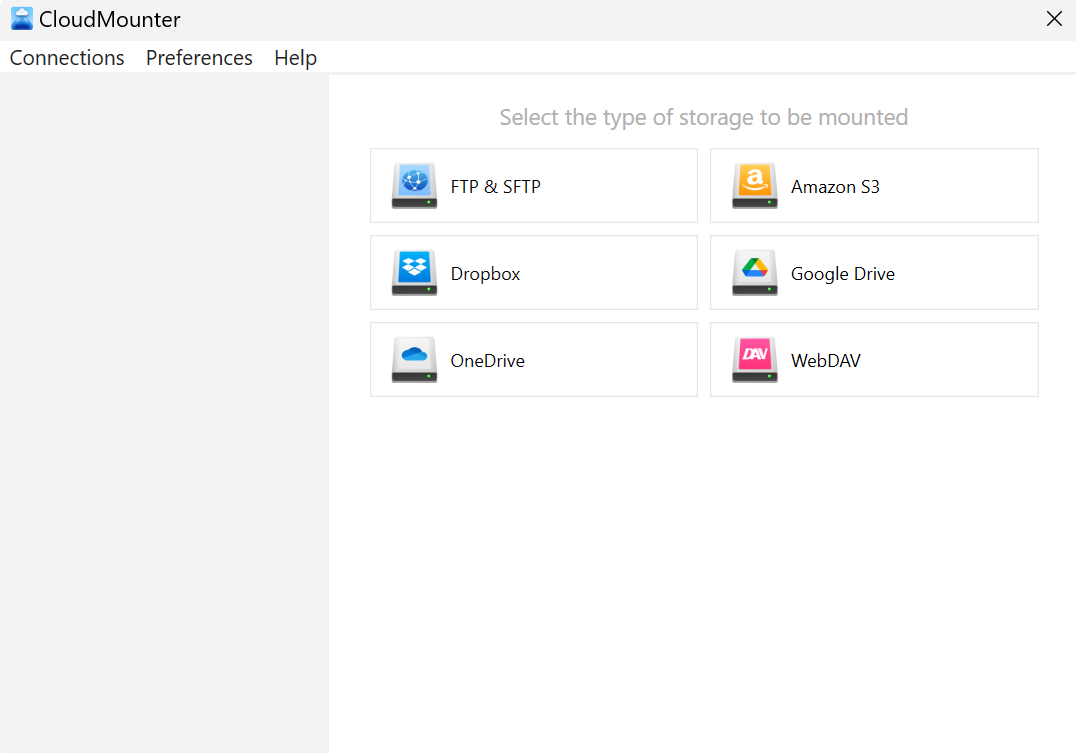
3. Sehen Sie den Inhalt jedes Cloud-Speichers in Ihrem Dateimanager sowohl im Finder als auch im Datei-Explorer an.
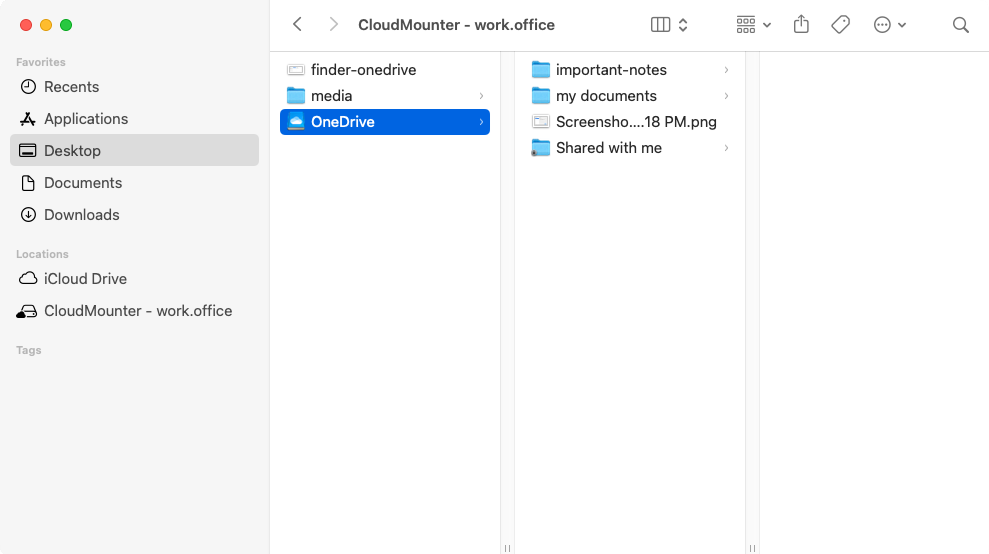
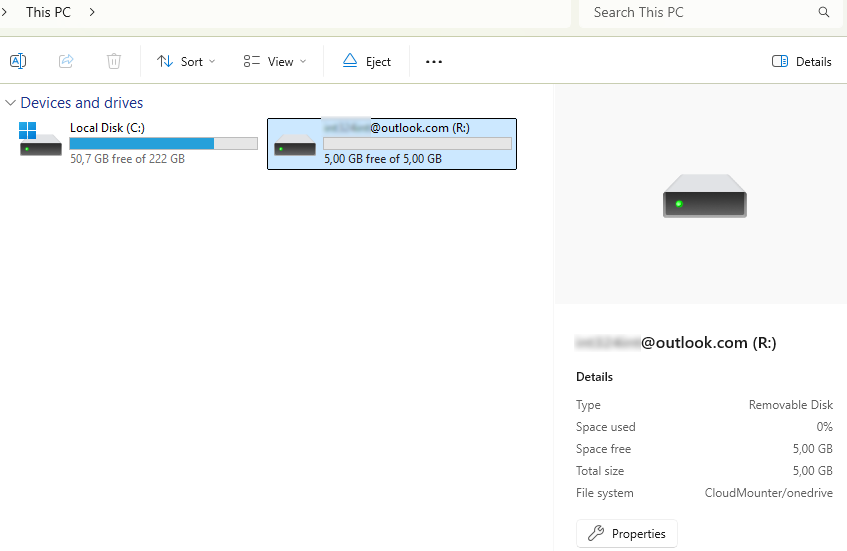
4. Wählen Sie die Dateien aus, die Sie für die Migration von OneDrive-Daten auf Ihren PC benötigen, und verwenden Sie die Drag-and-Drop-Funktion, um sie zu übertragen.
Alle OneDrive-Dateien verschieben, um Speicherplatz freizugeben
Das Übertragen von OneDrive-Dateien auf einen anderen Cloud-Dienst mit mehr Speicherplatz ist eine clevere Möglichkeit, Speicherplatz freizugeben, ohne alles auf Ihren Computer herunterladen zu müssen. Dies kann ein etwas herausfordernder Prozess sein, aber zum Glück vereinfachen Tools wie CloudMounter das Ganze.
Dieser Dateimanager ermöglicht es Ihnen, Dateien reibungslos zwischen Cloud-Diensten zu übertragen, spart Zeit und Mühe und hilft Ihnen, Ihren Speicher effizienter zu verwalten.
Zusätzliche Vorteile von CloudMounter
CloudMounter bietet eine Reihe leistungsstarker Funktionen, die das Verwalten Ihres Cloud-Speichers und Ihrer Datentransfers wesentlich effizienter und sicherer machen können. Hier ist ein genauerer Blick darauf, was dieses Tool zu einer herausragenden Wahl für das Cloud-Management macht:
- Alle Ihre Cloud-Daten an einem Ort überwachen: CloudMounter kann all Ihre Cloud-Dienste zusammenführen, sodass Sie Dateien von mehreren Plattformen wie OneDrive, Google Drive, Dropbox und mehr – alles innerhalb einer einzigen Oberfläche – verwalten und darauf zugreifen können. Das hilft Ihnen, Ihre digitalen Daten besser zu organisieren, da Sie sich den Wechsel zwischen verschiedenen Apps ersparen.
- Mit mehreren Konten umgehen: Wenn Sie mehrere private oder geschäftliche Cloud-Konten haben, können Sie mit CloudMounter all diese gleichzeitig verbinden und verwalten.
- Client-seitige Verschlüsselung für zusätzliche Sicherheit: Mit der client-seitigen Verschlüsselung von CloudMounter sind Ihre Dateien bereits sicher, bevor sie Ihren Computer verlassen. Sie können sich darauf verlassen, dass Ihre sensiblen Daten privat und geschützt bleiben.
- Verfügbar für sowohl macOS als auch Windows: Egal, welches Betriebssystem Sie bevorzugen, CloudMounter funktioniert reibungslos sowohl auf macOS als auch auf Windows. Diese plattformübergreifende Kompatibilität macht es zu einer bequemen Wahl für Menschen, die geräteübergreifend arbeiten müssen.
- Einfaches Teilen von Dateien/Ordnern über OneDrive-Links: Das Teilen von Dateien ist ebenfalls viel einfacher, da Sie den OneDrive-Link direkt aus dem Kontextmenü für schnellen Zugriff auf die Freigabeoptionen kopieren können.
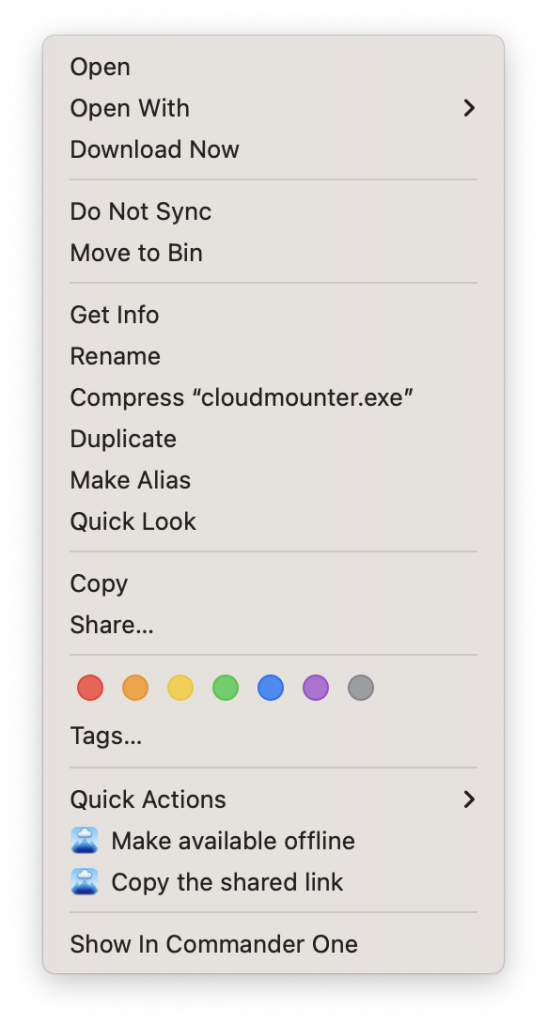
Darüber hinaus lohnt es sich, auf die ebenso wichtigen Funktionen dieser Desktop-Anwendung zu achten:
- Große Vielfalt unterstützter Cloud-Speicher und Webdienste: Neben den gängigen Cloud-Plattformen unterstützt CloudMounter eine Reihe von Diensten, einschließlich weniger gängiger Speicherlösungen und Webdienste. Dies gibt Ihnen Flexibilität bei der Wahl, wo Sie Ihre Dateien speichern und verwalten möchten.
- Remote-Zugriff und Datenverwaltung für FTP/SFTP-Server: CloudMounter ermöglicht Ihnen außerdem den Fernzugriff und die Verwaltung von Daten auf FTP- und SFTP-Servern. Sie können Dateien anzeigen, hochladen oder herunterladen, genau wie bei Cloud-Speichern – und das alles über dieselbe Benutzeroberfläche.
Fazit
Das Übertragen von Dateien von OneDrive auf Ihren Windows-PC oder Mac ist eine hervorragende Möglichkeit, Ihren Speicher zu verwalten, Ihre Daten zu sichern und sie leichter zugänglich zu machen. Während manuelle Methoden immer eine Option sind, ist es in der Regel in Ihrem besten Interesse, Tools wie CloudMounter zu verwenden, die den Prozess optimieren können.
Mit nur wenigen Klicks können Sie viel zusätzlichen Speicherplatz freigeben und notwendige Backups erstellen, um eine bessere Kontrolle über Ihre digitale Datenspeicherung zu behalten.
